☆キーボードのショートカットキーを活用して作業効率アップが可能です☆
外付けディスプレイ接続時の表示画面切り替えメニューをマウスを使わずにキーボード操作だけで表示させることが出来ます。
画面切り替えの際に「右クリック」→「ディスプレイ設定」として現れた以下のような画面をキーボード操作だけで切り替えが簡単にできます。
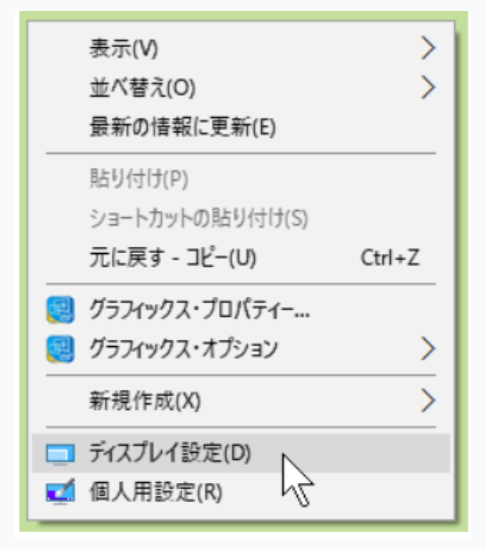
設定をする際には、「Windows」+「P」を押します。
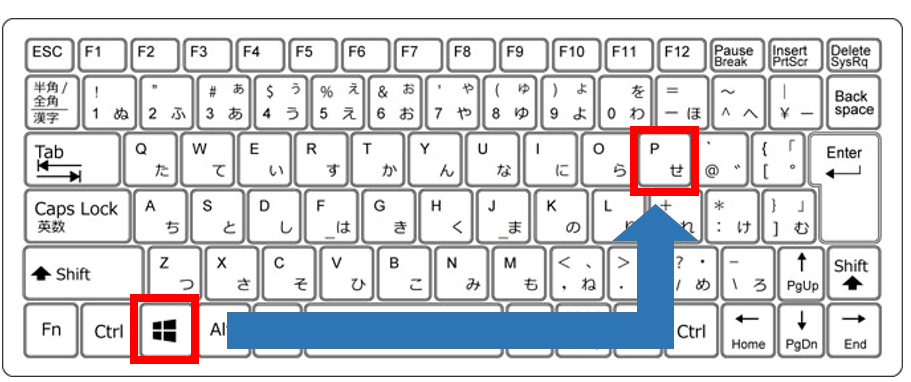
下記のように 画面設定オプションが一瞬で立ち上がります。
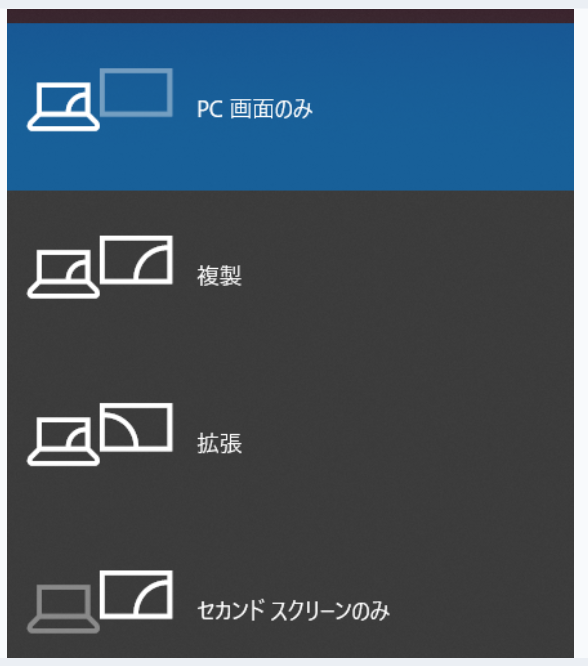
そのあとは、表示されたメニュー内にて上下の矢印キー「↑」「↓」で接続方法を選択するだけです。
・PC画面のみ・・・接続はしているが表示はさせずにメインPCのみを表示させる。
普段はサブディスプレイは必要ないが、いざというときにすぐ表示させたい。など、待機状態にしたい場合にオススメです。
・複製・・・メインPCと連動させて同じ画面を表示させる。
会議やプレゼンなどで操作を見せたい場合にオススメです。
・拡張・・・メインPCのデスクトップを拡張表示させる。画面を大きく使用できる。
使用頻度は最も高いかもしれません。在宅ワークにて、メインPC画面が小さい場合には大変便利な設定です。画面を切り替えずとも、左右に異なるアプリケーションを開いて効率的に作業をすることが可能です。
・セカンドススクリーンのみ・・・メインPCを表示させずに接続したディスプレイの方だけを使用する場合。
メインPCが小さいなど、使用しにくい場合は接続したディスプレイのみを表示させ、デスクトップPCのようなスタイルで作業できます。
在宅ワークなどで、自宅のディスプレイやテレビにつなげたりする機会も増えているかと思います。是非、このショートカットキーを活用してサクサク作業を進めてはいかがでしょうか!
